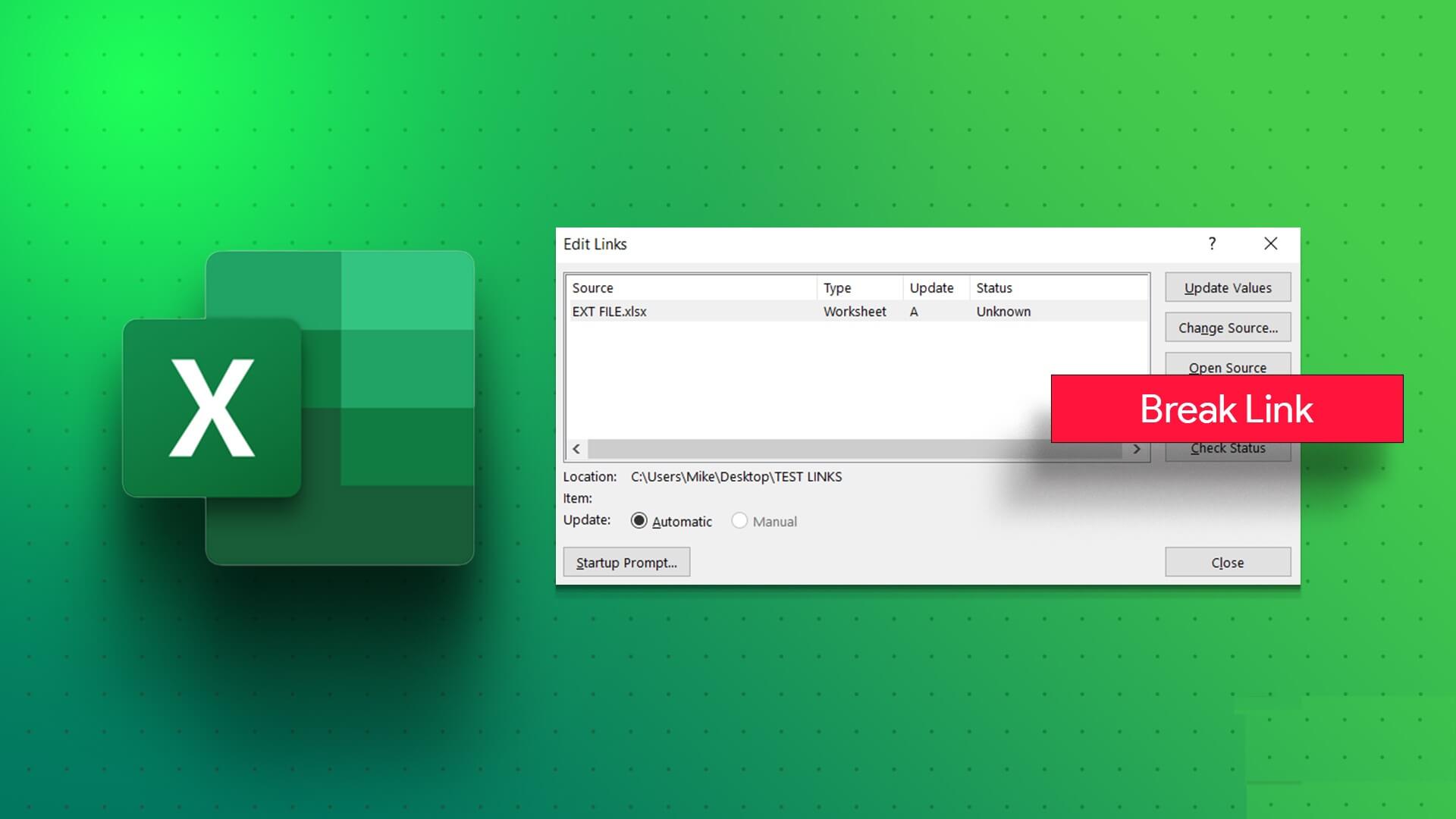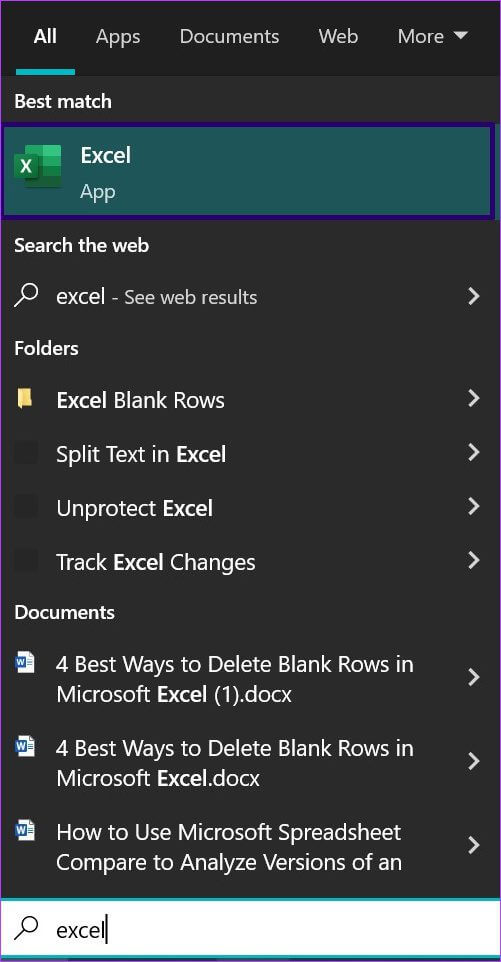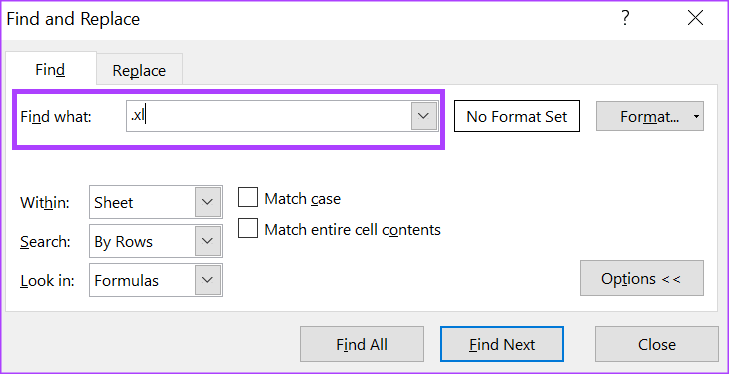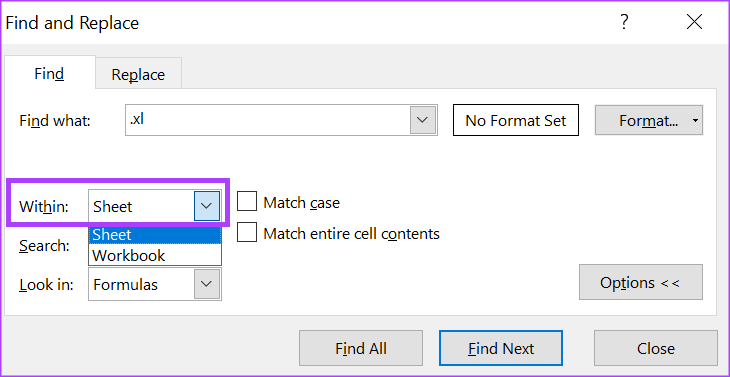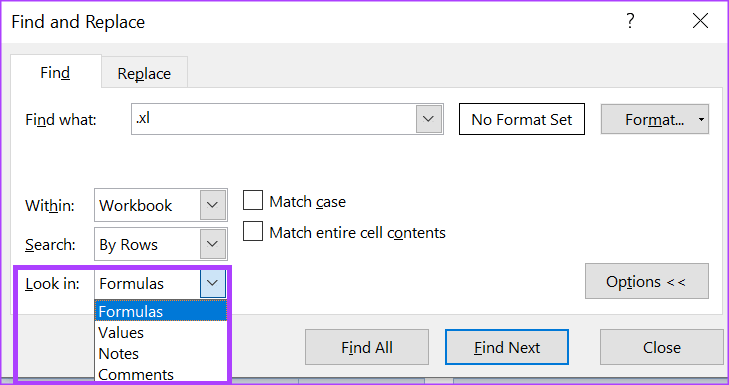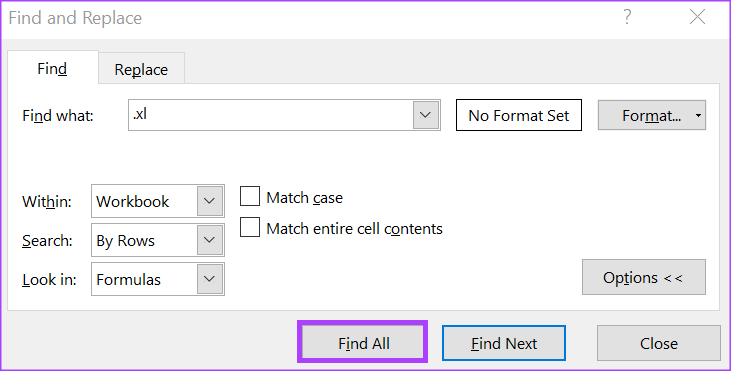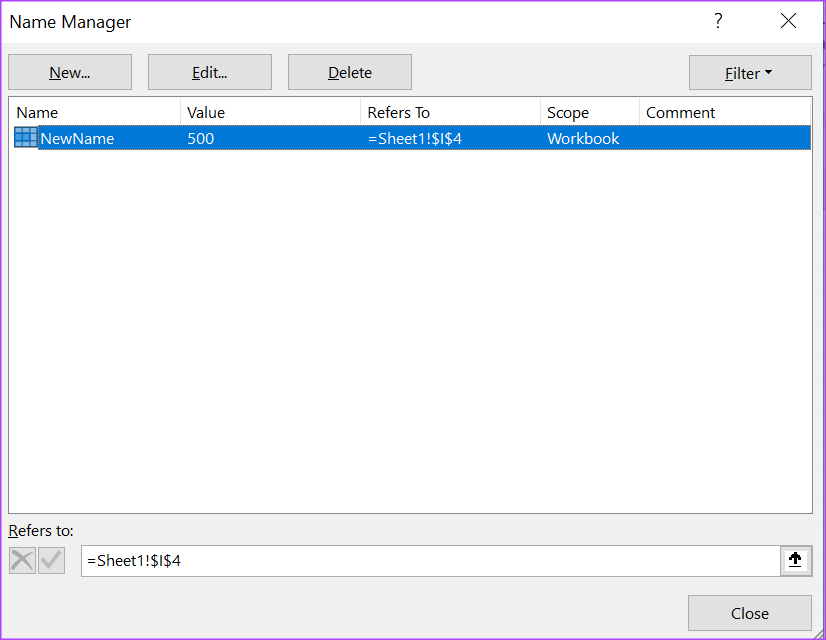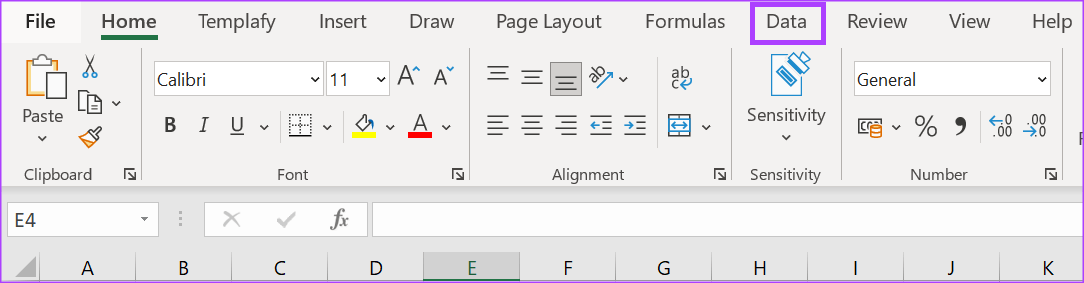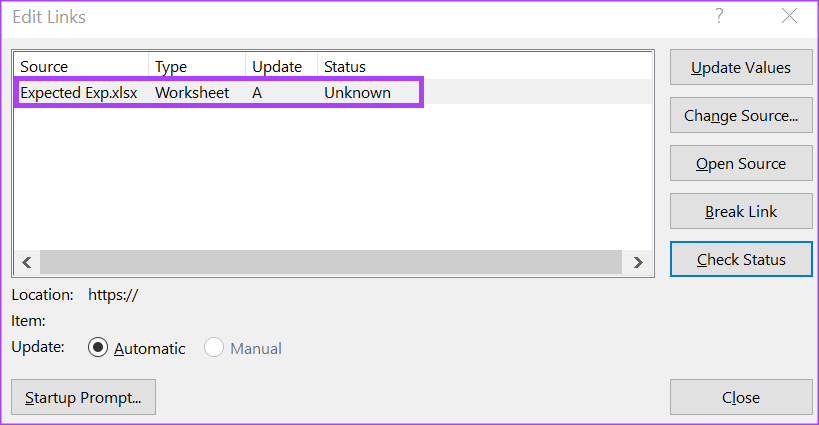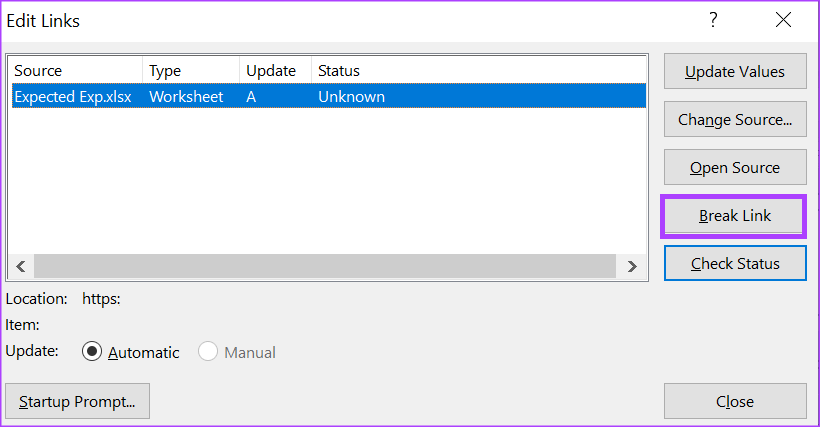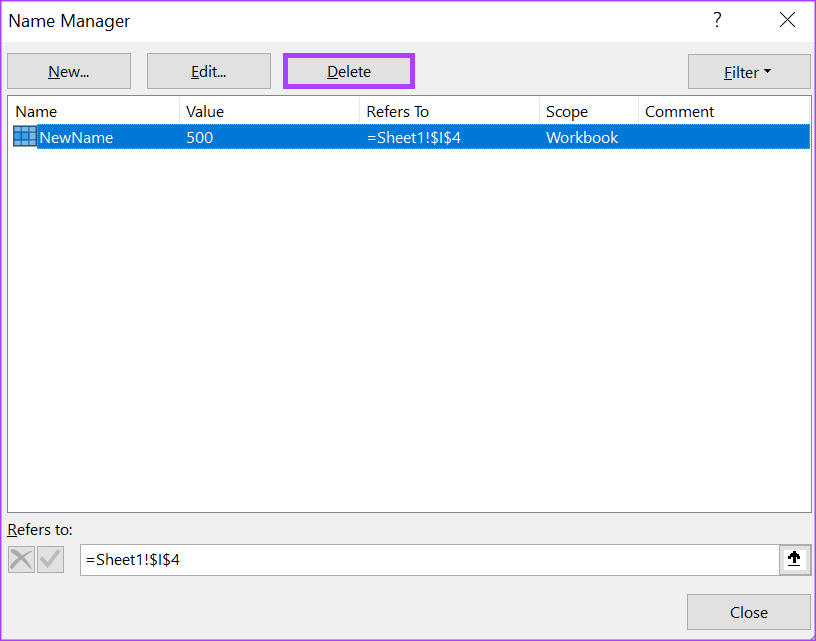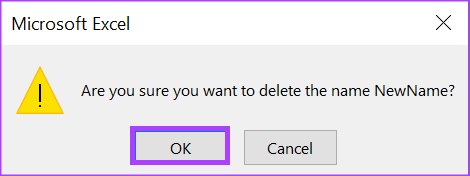Comment rechercher et supprimer des références à des liens rompus dans Microsoft Excel
Microsoft Excel est l'un des programmes les plus populaires Utilisation de feuilles de calcul. Il fournit des capacités de visualisation et d'analyse des données qui permettent aux utilisateurs de se référer à des sources de données externes. En tant que tel, il est courant d'avoir une feuille de calcul Excel référençant des sources en dehors du classeur. Malheureusement, Excel ne propose pas actuellement de solution pour sélectionner automatiquement toutes les références externes dans un classeur.
Ainsi, si vous avez un lien défectueux qui mène à une référence externe dans un fichier Excel, vous devrez peut-être recourir à des méthodes manuelles pour identifier ce lien. Dans le même temps, vous pouvez également rompre un lien vers une référence externe dans un fichier Microsoft Excel. Les étapes ci-dessous vous aideront à trouver, casser et supprimer les références de liens externes dans Excel.
COMMENT TROUVER DES RÉFÉRENCES DE LIENS EXTERNES DANS MICROSOFT EXCEL
En tant qu'outil d'analyse et de visualisation de données, Microsoft Excel autorise le contenu sous diverses formes. Par conséquent, vous verrez probablement l'avantage du texte et des nombres dans les formules tout en voyant des objets tels que des graphiques. Les différents types de contenu signifient que lors de la recherche de liens externes, vous aurez peut-être besoin d'approches différentes. Voici comment rechercher des références dans Excel pour différents types de références externes.
Comment trouver les liens externes utilisés dans les formules
L'extension de fichier Microsoft Excel va de .xls à .xls. xlsx et . XLSM selon version d'Excel et présence de macros. Cependant, dans un fichier Excel faisant référence à un autre classeur, l'extension de fichier s'affichera sous la forme XL. En utilisant le nom de l'extension de fichier, vous pouvez rechercher des liens externes dans les formules. Voici comment procéder.
Étape 1: Cliquez sur le "Commencerdans la barre des tâches et tapez exceller pour rechercher l'application.
Étape 2: À partir des résultats, cliquez sur Appliquer ou Document Microsoft Excel Pour l'ouvrir.
Étape 3: Sur votre clavier, appuyez sur les touches Ctrl + F pour lancer la boîte de dialogue Rechercher et remplacer. Vous pouvez également cliquer sur le bouton Rechercher et sélectionner dans l'onglet Accueil du ruban Microsoft.
Étape 4: Type .XL A la recherche d'une boite.
Étape 5: Dans la section «À l'intérieurDepuis la boîte de dialoguerechercher et remplacer » , cliquez sur le menu déroulant et sélectionnez classeur.
Étape 6: dans la section de recherche de la boîte de dialogue "Trouver et remplacer" , cliquez sur le menu déroulant et sélectionnez formules.
Étape 7: Cliquez “cherche tout" en bas de la boîte de dialogue pour activer la recherche de références externes dans le classeur.
Comment trouver des liens externes utilisés dans des noms définis
Dans Microsoft Excel, vous pouvez nommer une seule cellule ou une plage de cellules. Ces cellules nommées peuvent également être référencées au lieu de référencer la cellule. L'un des avantages de cela est qu'il est plus facile de comprendre les formules de votre feuille de calcul. Si vous avez localisé des noms dans votre classeur Excel, voici comment les trouver.
Étape 1: Sur bande Microsoft Excel, Cliquez sur l'onglet Accueil formules.
Étape 2: Sous le groupe Noms sélectionnés, cliquez sur Gestionnaire de noms.
Étape 3: Dans la boîte de dialogue Gestionnaire de noms, activez la colonne Fait référence à dans votre classeur pour spécifier les noms définis par des références externes.
Comment se débarrasser des références de liens externes dans Microsoft Excel
L'un des moyens les plus rapides de savoir si votre fichier Microsoft Excel contient des liens consiste à utiliser la fonctionnalité Modifier les liens du ruban Microsoft. La fonctionnalité n'est accessible que lorsqu'il existe des liens dans le classeur Excel. Sans liens dans le classeur Excel, la fonction Modifier les liens sera grisée. La fonctionnalité Modifier les liens facilite la modification des liens dans un classeur, y compris la séparation des liens.
Étape 1: Au Ruban Microsoft Excel Cliquez sur l'onglet Les données.
Étape 2: Dans le groupe Demandes et communications sur l'ongletLes données, Cliquez sur le bouton "Modifier les liens" Pour démarrer la boîte de dialogue "Modifier les liens".
Étape 3: Dans la boite de dialogue "Modifier les liens" , Cliquez Lien que vous souhaitez séparer dans la liste des sources.
Étape 4: Cliquez sur le bouton Briser le lien Cela déclenchera une fenêtre contextuelle.
Étape 5: Cliquez sur le bouton « Rompre les liens » dans la fenêtre contextuelle pour confirmer votre action.
COMMENT SUPPRIMER UN NOM DE LIEN SPÉCIFIQUE DANS MICROSOFT EXCEL
Si la référence externe dans votre Excel utilise un nom spécifique, la rupture du lien ne supprimera pas automatiquement le nom spécifié. Pour supprimer le prénom, voici ce que vous devez faire.
Étape 1: Dans le ruban Microsoft Excel, cliquez sur l'onglet Formules.
Étape 2: Sous le groupe Noms sélectionnés, cliquez sur Gestionnaire de noms.
Étape 3: Dans la boîte de dialogue Gestionnaire de noms, cliquez sur le nom que vous souhaitez supprimer.
Étape 4: Cliquez sur Supprimer en haut de la boîte de dialogue.
Étape 5: Cliquez Ok Pour confirmer votre action.
Afficher la date de sortie dans Microsoft Excel
Si vous cassez accidentellement une référence de lien externe dans un fichier Excel, vous pouvez cliquer sur le bouton Annuler pour annuler la modification. Cependant, si le fichier Excel a subi plusieurs modifications, la fonction d'annulation peut ne pas aider à inverser une rupture de référence de lien externe. peut être Utiliser l'historique des versions de Microsoft Excel Une meilleure option pour suivre les modifications apportées.